Blender镜像功能怎么使用?
来源:网络收集 点击: 时间:2024-03-06【导读】:
在使用Blender进行建模的时候,有的小伙伴可能想要使用镜像功能,但是不知道使用的方法,下面笔者将教大家解决这个问题。工具/原料more台式机/笔记本电脑Blender方法/步骤1/6分步阅读 2/6
2/6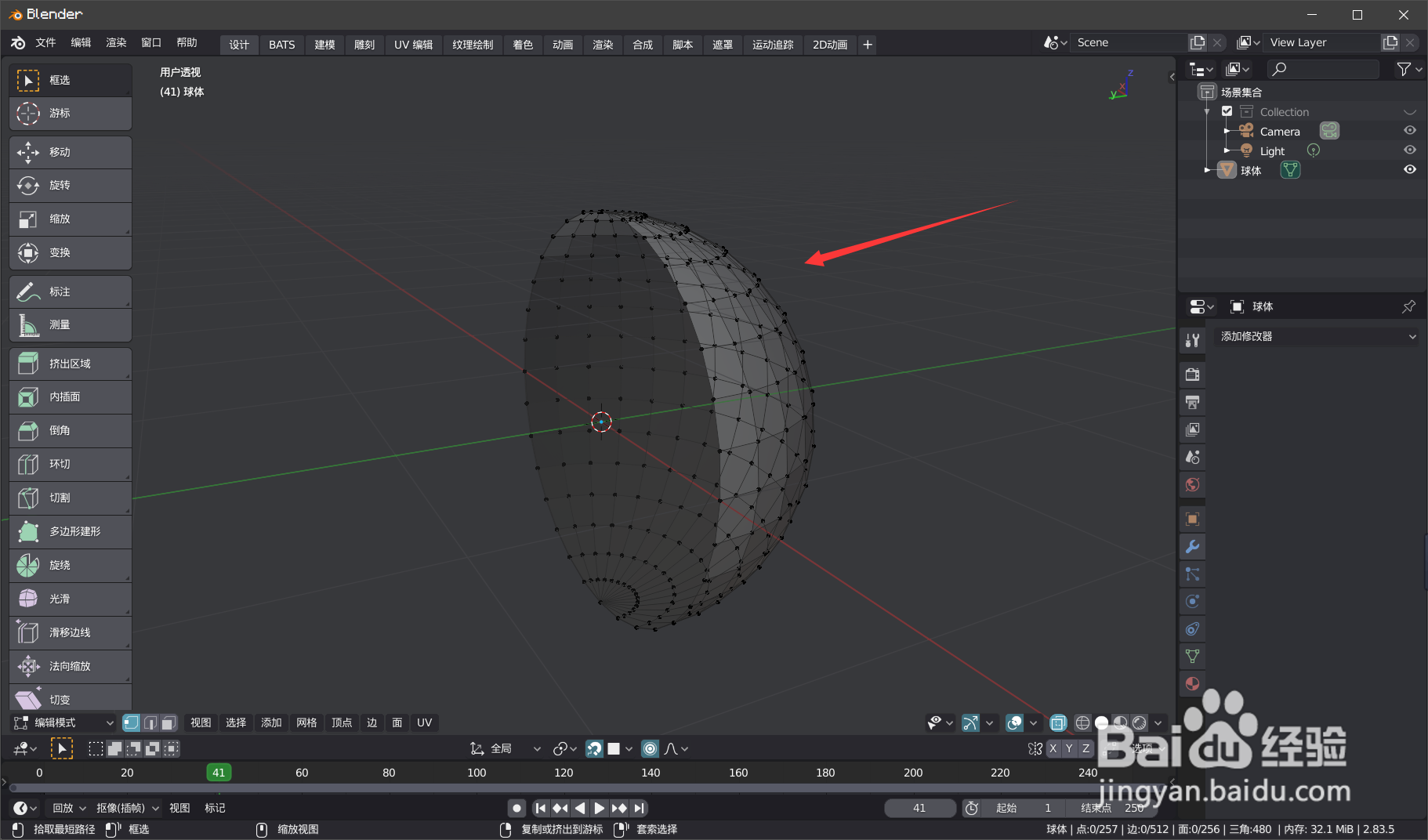 3/6
3/6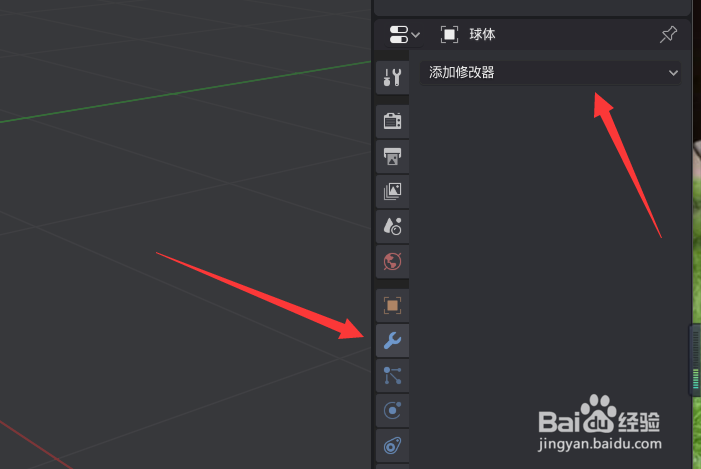 4/6
4/6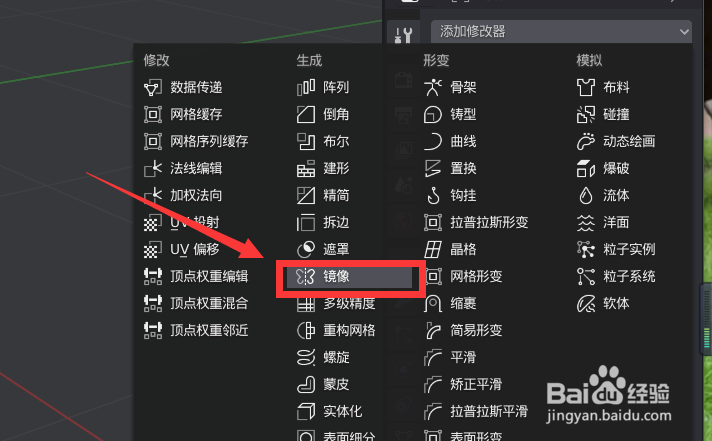 5/6
5/6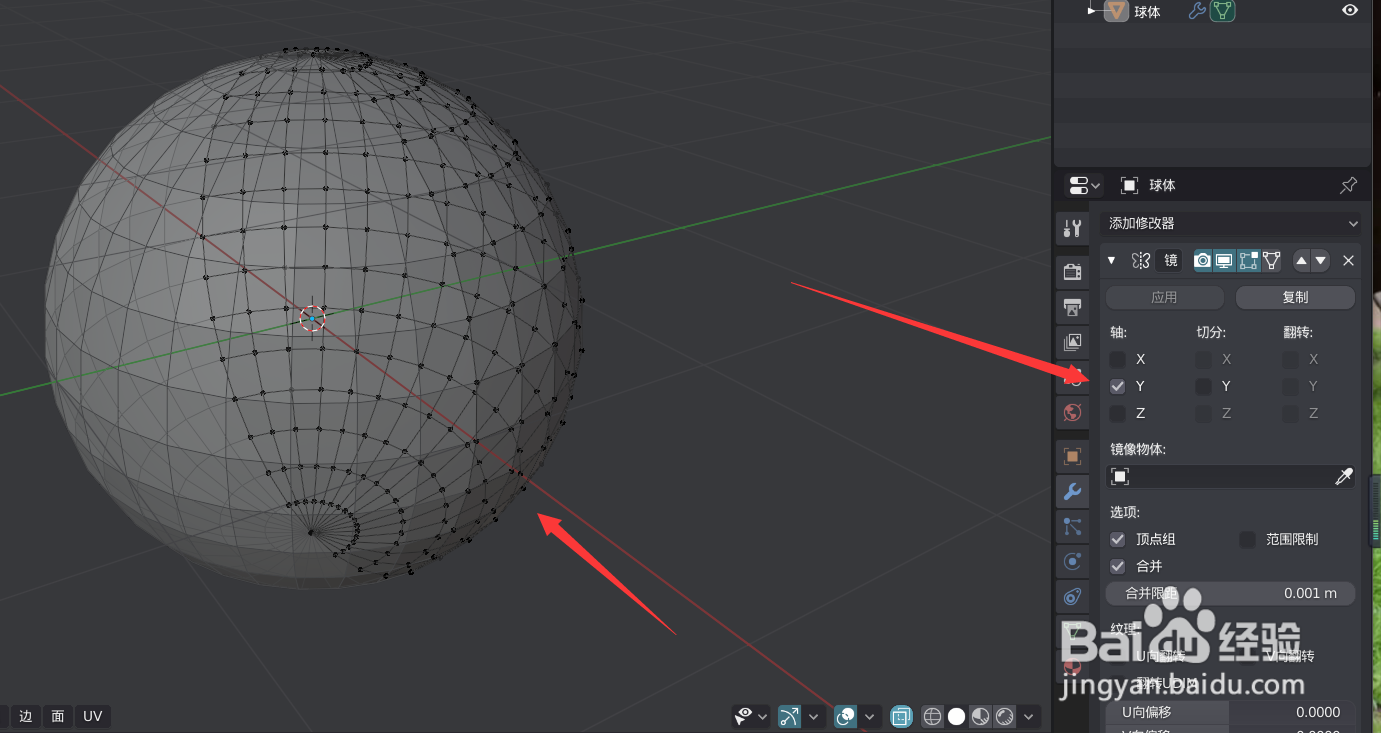 6/6
6/6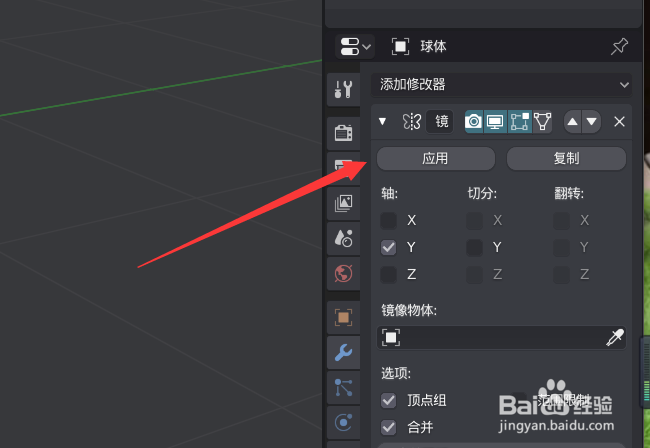 注意事项
注意事项
首先,我们打开Blender软件,并来到软件的主界面。
 2/6
2/6在软件的主界面中,我们需要找到自己想要进行镜像操作的物体,并选中该物体。
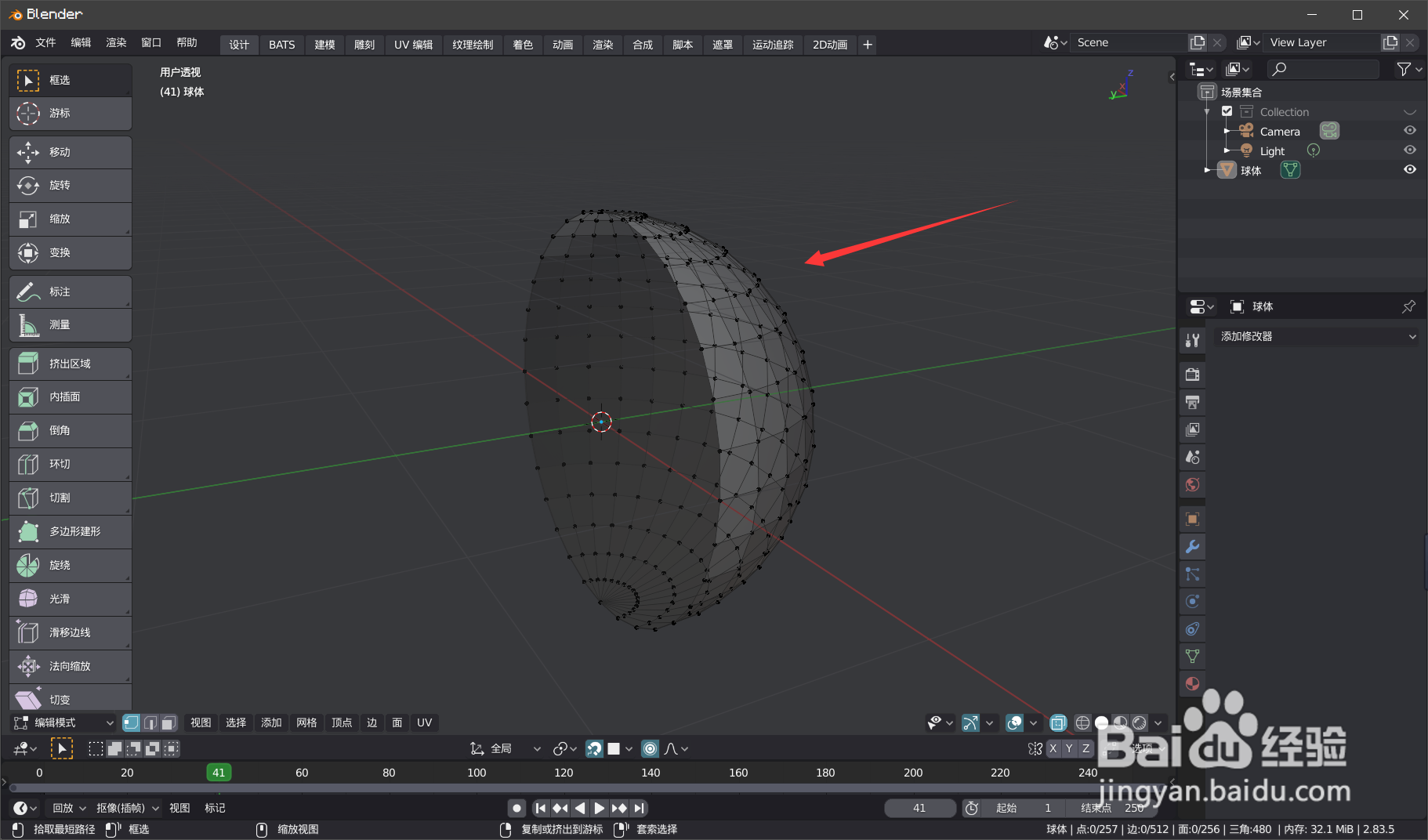 3/6
3/6然后,选择右侧的“扳手”图标,并选择添加效果。
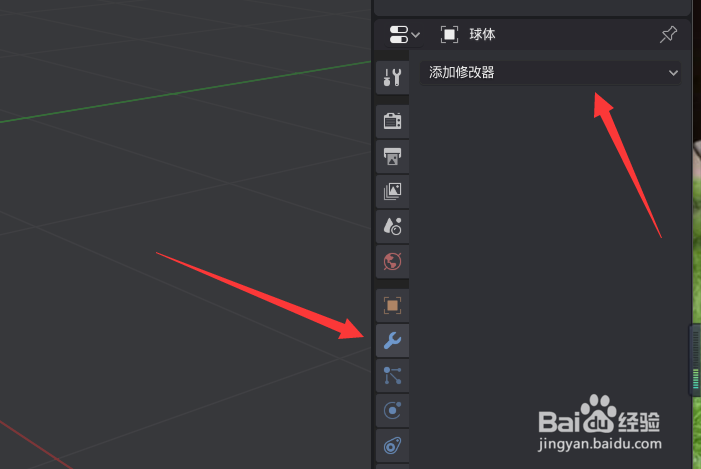 4/6
4/6在效果添加菜单中,选择“镜像”选项,进行镜像效果的添加。
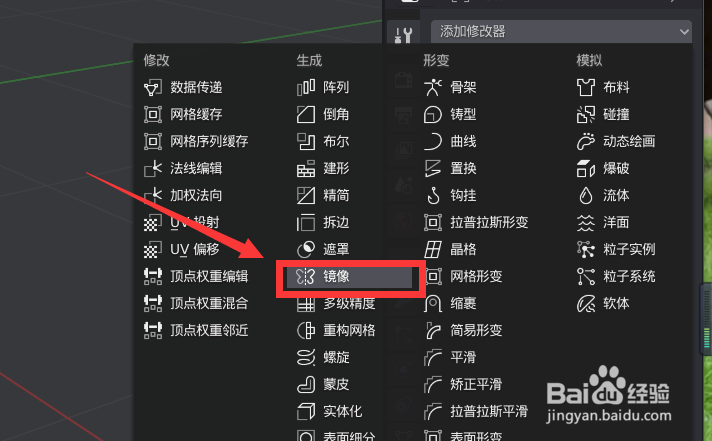 5/6
5/6添加以后,我们需要判断镜像的轴向,并选择正确的轴向,选择以后即可发现刚才的半球形状镜像形成了球体。
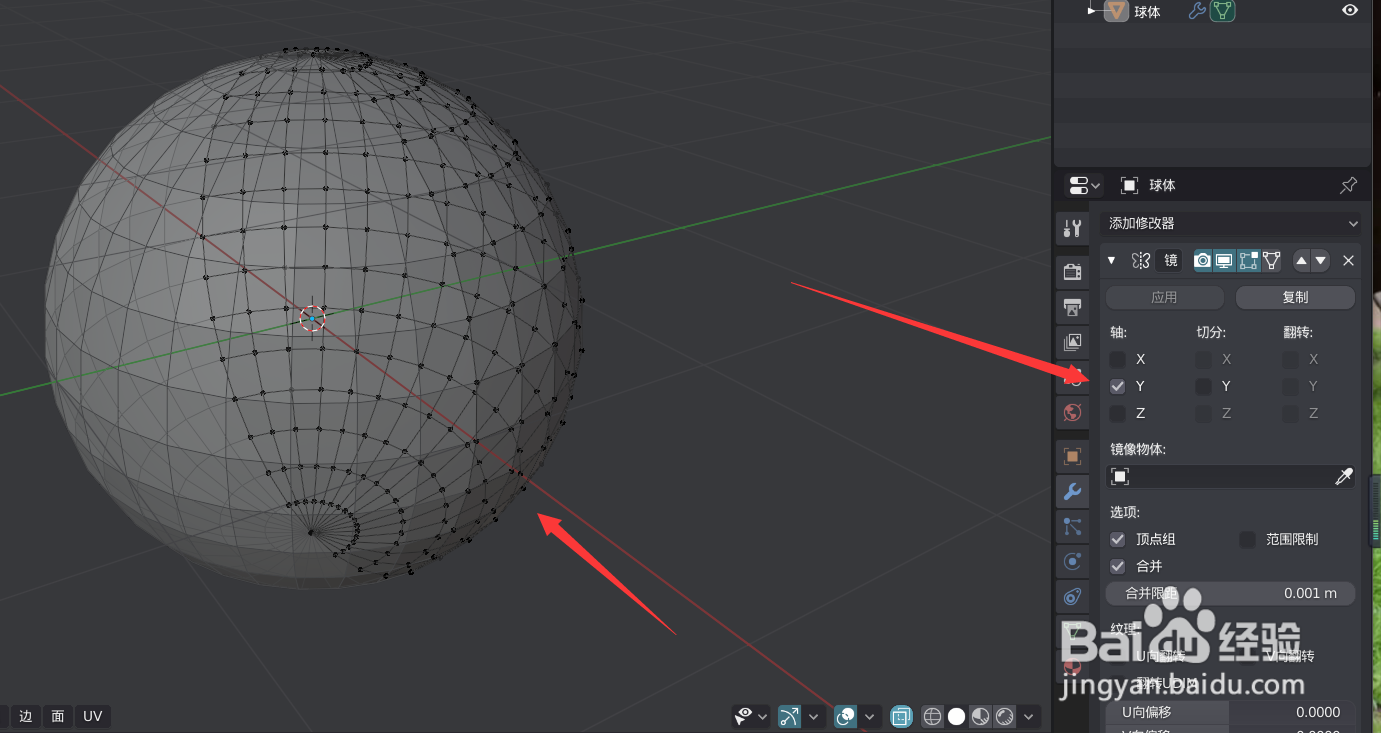 6/6
6/6最后,如果我们想要保存自己镜像之后的物体,需要将物体切换为物体模式,并点击“应用”即可保存当前的镜像效果。
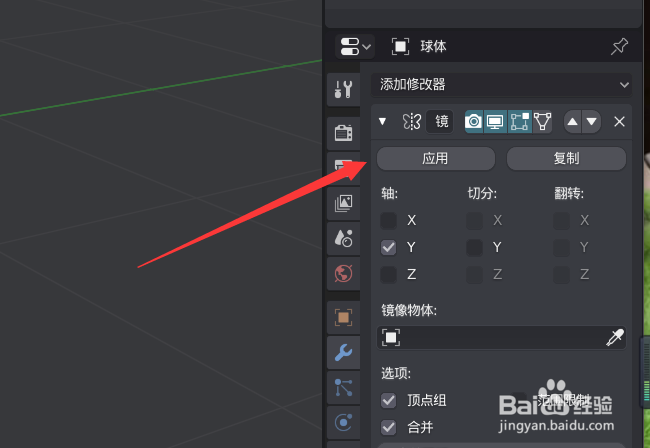 注意事项
注意事项本人原创经验,未经允许谢绝转载。
BLENDER版权声明:
1、本文系转载,版权归原作者所有,旨在传递信息,不代表看本站的观点和立场。
2、本站仅提供信息发布平台,不承担相关法律责任。
3、若侵犯您的版权或隐私,请联系本站管理员删除。
4、文章链接:http://www.1haoku.cn/art_251140.html
上一篇:blender 如何按选择的面绘制贴图
下一篇:diy相册知识 冷裱膜有什么用
 订阅
订阅